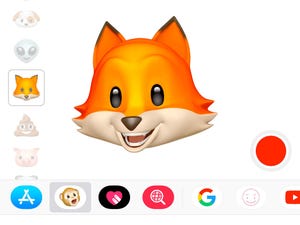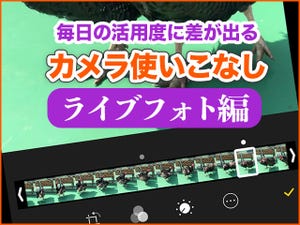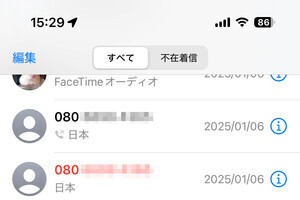iPhoneのカメラには「ポートレートモード」という撮影モードが搭載されています。これは人物などを写した時に背景をボカし、一眼レフで撮ったような効果が得られるというものです。
なおポートレートモードが使用できる機種は、iPhone XR/XS/XS Max/X/8 Plus/7 Plusです。
ポートレートモードとは
ポートレートモードは、メインの被写体にピントを合わせ、背景はボカした形で撮ることができる撮影モードです。同じものを撮影しても、通常の写真とポートレートモードではこのように違った印象の絵づくりができます。
ポートレートモードで撮影するには、カメラを開いて「ポートレートモード」選択します。または、ホーム画面でカメラアプリを3Dタッチすると、直接ポートレートモードで開くことができます。
※3Dタッチとは、通常のタップとは異なり画面を強めに押す操作方法です。梱包のプチプチを潰す感覚で押してみてください。
iPhone XR/XS/XS Maxではぼかし具合の調整も可能
iPhone XR/XS/XS Maxでは、背景のボケ具合を手動で調整することができます。画面右上の「F」ボタンをタップすることで、ぼかし具合を調整する「深度コントロール」のスライダが表示。fの値を左右に動かすことで調整できます。
深度コントロールの使い方を紹介する公式動画も公開されています。
ポートレートモードの照明効果を変える方法
ポートレートモードは、擬似的に照明効果を変えて撮影する機能があります。同じ場所でも印象の異なる写真が撮ることが可能です。
それぞれ下記のような違いがあります。
- 自然光:自然な明るさ
- スタジオ照明:正面からの光を足して明るく
- 輪郭強調照明:逆光を入れて輪郭をくっきり
- ステージ照明:背景を消しスポットライトを当てた状態
- ステージ照明(モノ):ステージ照明と同じ光でモノクロに
ポートレートモードの効果を後から変更する方法
ポートレートモードで撮影した写真は、撮影後に照明効果や深度コントロールを変更することができます(深度コントロールはiPhone XR/XS/XS Maxのみ)。